・AIの力を使ってゲームを快適にできる
・モンハンワイルズの要求スペックの高さからいま注目されているアプリ
・更新頻度も高く運営チームに対しても期待
・有料ソフト
・設定次第で遅延が気になってしまう
・FPSには向かないソフト

【こんな人におすすめ!】
モンハンワイルズやMMORPGゲーム等のグラボやCPUをフル活用するようなゲームを、今の環境で少しでもパフォーマンスやフレームレートの向上を行いたい方にオススメ!


※本稿では上記で紹介しているMSI Afterburnerを重ねた利用はしていません。
Lossless Scalingの全体画像
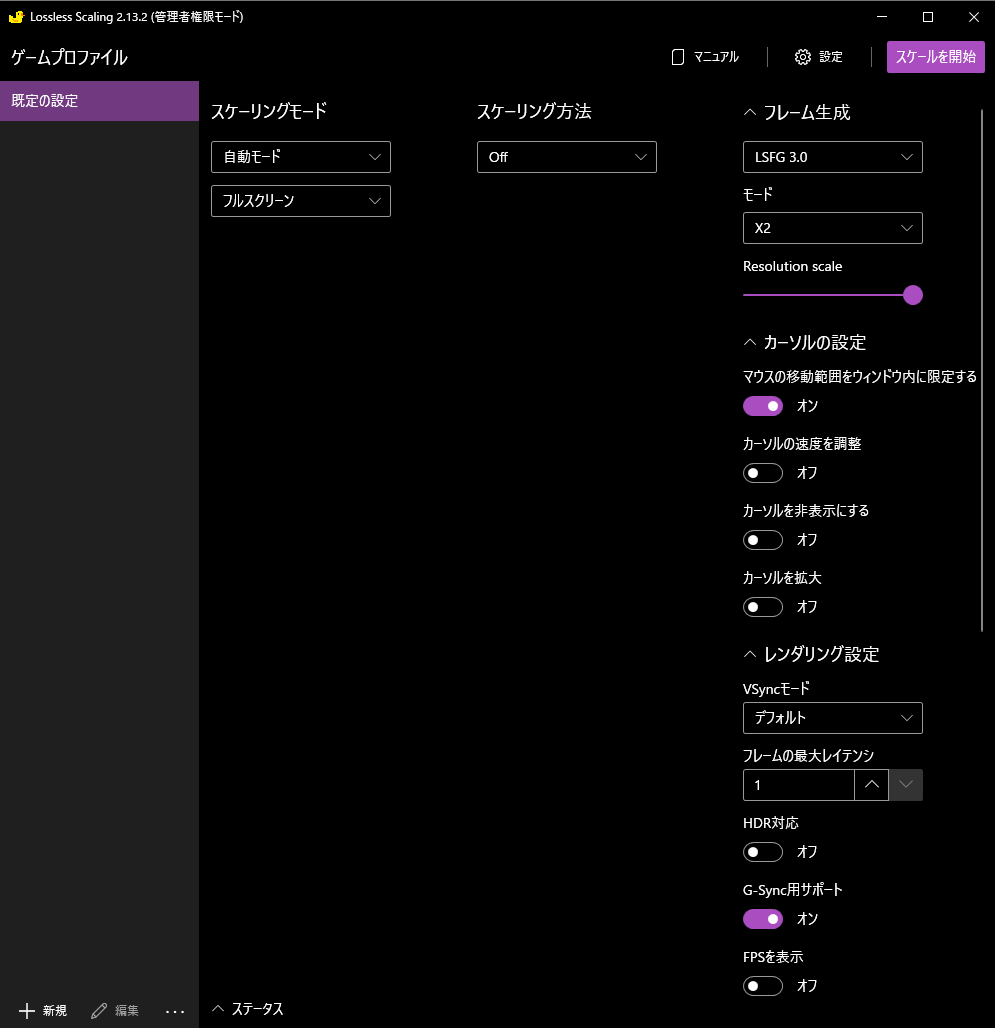
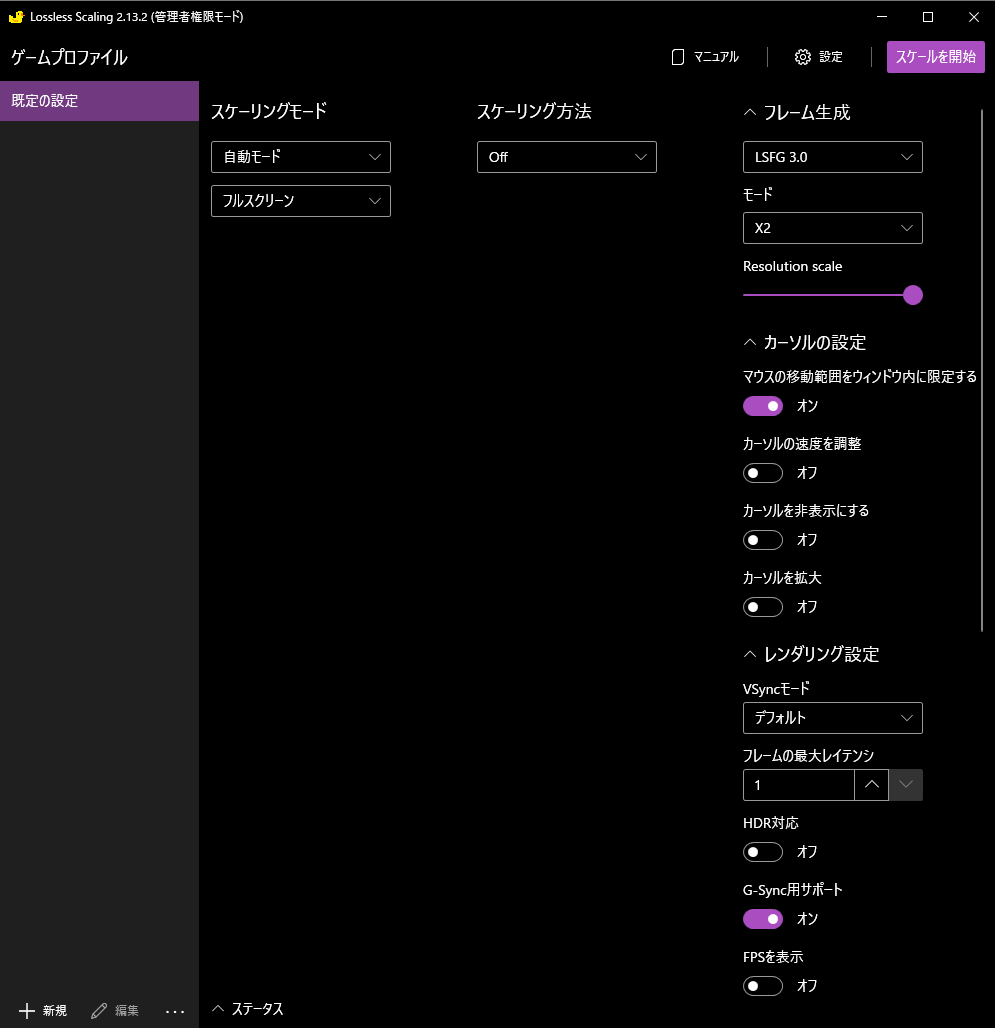
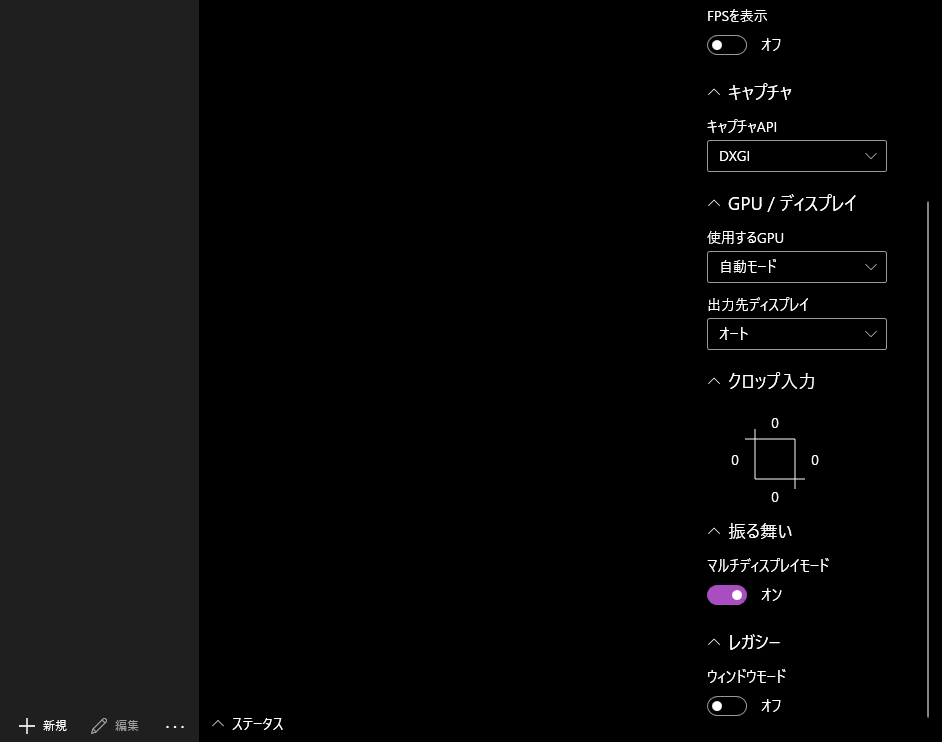
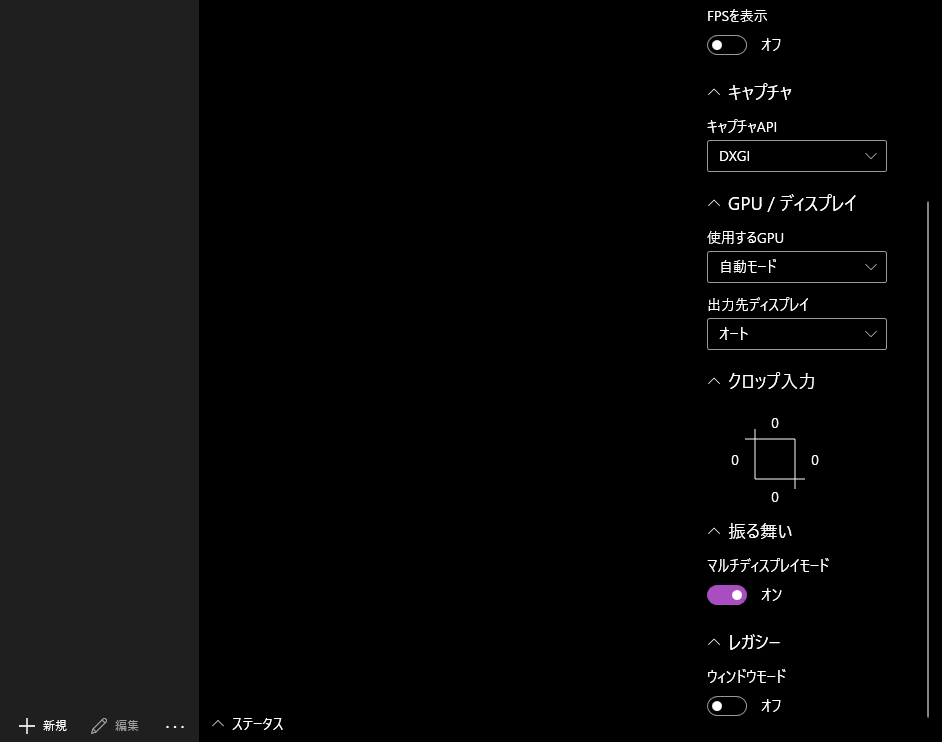
おおまかな項目として
と、上記3点があります。
「スケーリングモード」についてはゲームウインドウについての設定となっておりますが基本的には「自動モード」に設定しておくのが無難です。
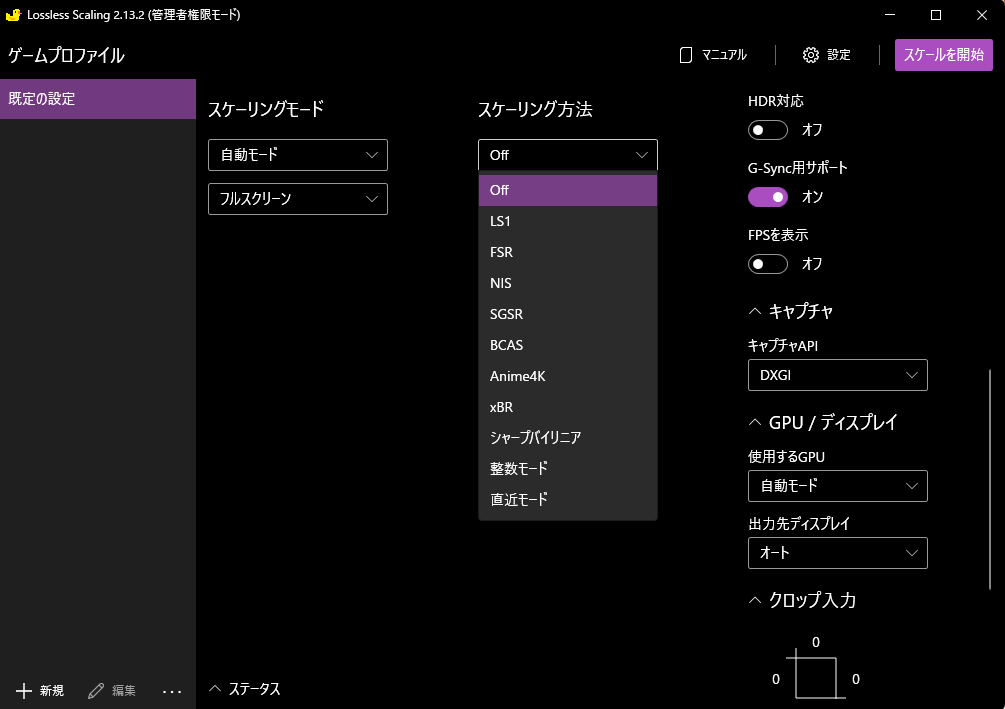
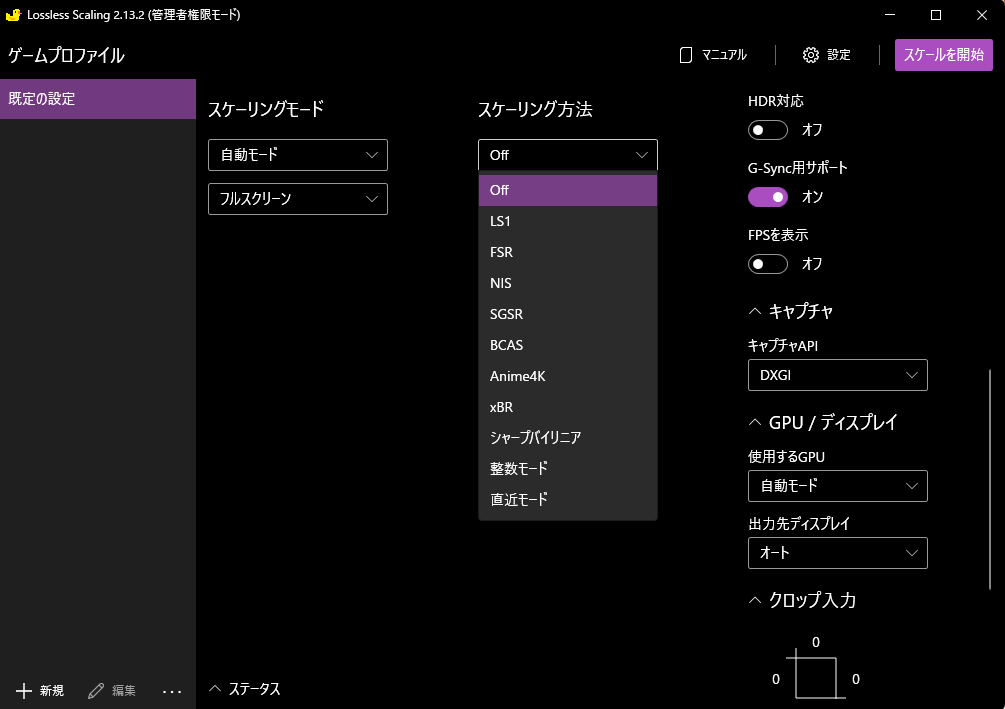
「スケーリング方法」について、詳しく説明を行うと解像度のアップスケーリング(AIの力を使って解像度を上げたり、フレームレートの向上を図る機能)を行ってくれる機能が並んでいますがそれぞれの機能を公式サイトより引用します。
Lossless Scaling独自のスケーリングアルゴリズム。高品質かつ軽量で、画質とパフォーマンスのバランスが良いです。
結局どれ選べばいいんだよ!?



という思いが皆様の声が届いたような気がします。
簡易的に、どういうようなゲームでどのような選択をすればいいのか
個人的にまとめてみました。一概にこうするべきと言うものでは無いので参考として考えていただければと思います。
フレーム生成の部分ですが、必要な要所を掻い摘んで説明していきます。
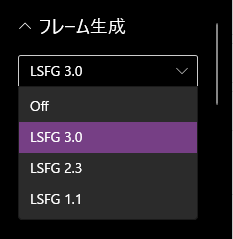
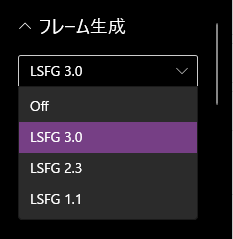
執筆現在(2025年2月27日地点)では「Off」「LSFG3.0」「LSFG2.3」「LSFG1.1」の
4つのバージョンが用意されています。
Lossless Scaling Frame Generateという訳でゲームにフレームを生成する項目です。
それぞれの項目については下記のタブを参考にしてください
フレーム生成は行わない設定です。後述しますがスケーリングそのものは行われます。



【まとめ】
LSFG1.1→ゲームのパフォーマンスを向上したい人におすすめの設定
LSFG2.3→利用は推奨しません。詳しくはLSFG3.0の項目を確認してください。
LSFG3.0→ミドルスペック・ハイスペックPCでゲームをする人におすすめの設定
後述するResolution Scaleという項目でも要求されるスペックに対しての対応策はあるのでまだ肩を落とす必要はありません。
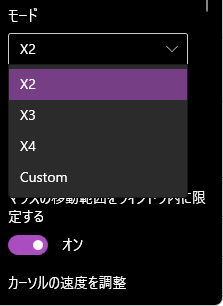
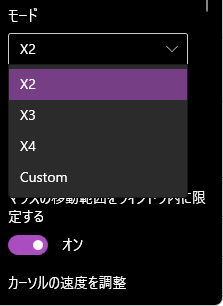
モード項目は先述しているようにフレーム生成を行う倍率です。
例えば、LSFG3.0にした状態でCustomから最大20倍のフレーム生成が可能となります。
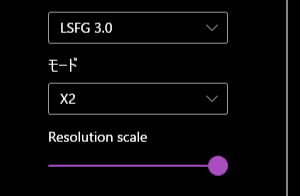
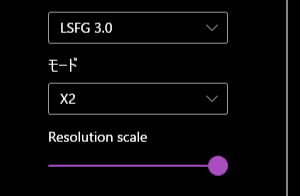
Resolution scale:描画の解像度を行える設定です。
スライダー形式で設定することができ、最大値(スライダー右側)はそのままの解像度の描画がされます。
100%が基本値ですが、Resolution scaleのスライダーを下げることで描画の解像度を落とすことになりますが、GPUへの負担とフレームレートの向上が期待出来ます。
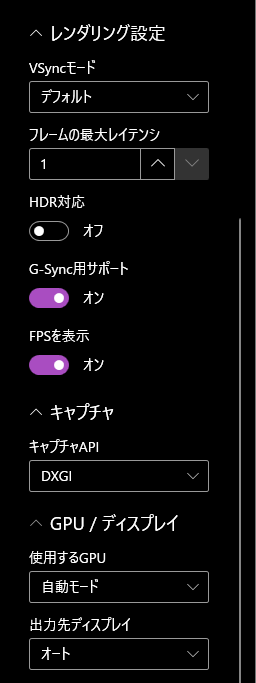
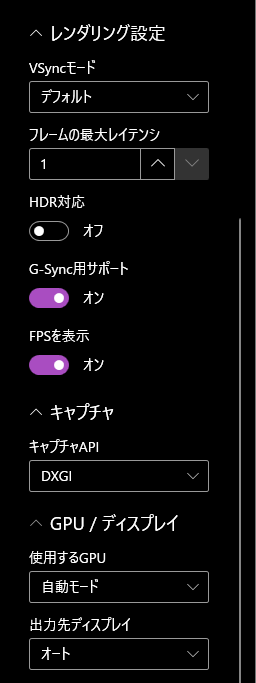
【レンダリング設定項目】
・「Vsyncモード」では画面の滑らかさを設定することが出来ますが基本的にはデフォルトか「Vsync」という項目を選んでおけば大丈夫です。
その他の項目を選ぶならLSFGの設定をしている方が有意義だと思います。
・「フレームの最大レイテンシ」では説明が長くなりますので開発者からの推奨値を記載します。
【キャプチャ項目】
・キャプチャAPIはタブの中に「DXGI」「WGC」「GDI」という描画・フレーム処理に関する設定が可能ですが専門知識などの細かい詳細説明を避けるため、基本的には「DXGI」の利用をおすすめします。
それら以外の項目は基本的にそのままか好き嫌いで分けられる項目になりますので、割愛致します。
最後に、Lossless Scalingを適応するために、ゲームのプロファイルを設定します。
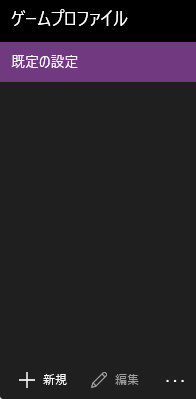
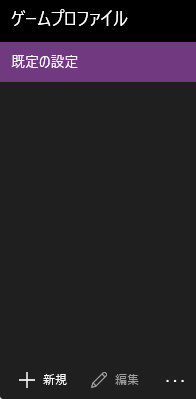
Lossless Scaling左側にある「ゲームプロファイル」の新規のパネルからゲームを選んであげましょう。
(ショートカットでもOK)
Lossless Scalingを使うには画面右上にある「スケールを開始」ボタンをクリックしてから機能が適応されますが、デフォルト設定としてホットキー「Ctrl+Alt+S」でスケールを開始することも出来ます。
恐らく多数の方がフルスクリーンでゲームを行うのではないかと思いますが、一手間省けますのでお好みですがホットキーの活躍の機会は個人的に多いです。
Lossless Scalingは機能上、ゲームをオーバーレイする形で描画を行うので、ベンチマークでの実測値は図ることは出来ませんでしたが、裏方でベンチマークを動かしていただけでも、描画の滑らかさは見ているだけでもわかる程のものでした。



最後に、私がおすすめするLossless Scalingのおすすめ設定2選を
勝手に決めちゃいます!
スケーリング方法→「SGSR」または「LS1」
フレーム生成
LSFG3.0
モード:X2~4倍
Resolution scale:100%
VSyncモード:「VSync」または「デフォルト」
フレームの最大レイテンシ:1(Radeon環境なら「3」)
スケーリング方法→「SGSR」または「LS1」
フレーム生成
LSFG1.1
モード:X2~4倍(LSFG1.1またはOffではモードの項目とResolution scaleはなくなります)
VSyncモード:「VSync」または「デフォルト」
フレームの最大レイテンシ:1(Radeon環境なら「3」)



今回紹介したLossless Scalingは有料ではあるものの、パフォーマンス面や開発サイドの指揮の高さから今よりもずっと進化する可能性を秘めてると感じています。
ポケットマネーで試してみる価値は十分にあると思いますし、何よりロースペックPCからハイエンドのスペックPCまでどんな環境でも設定を合わせれば運用できるソフトは数少ない貴重なソフトだと感じます。
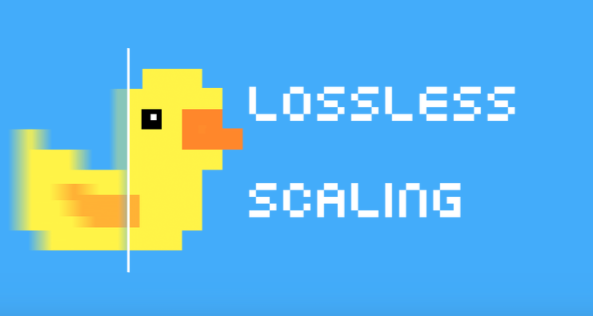


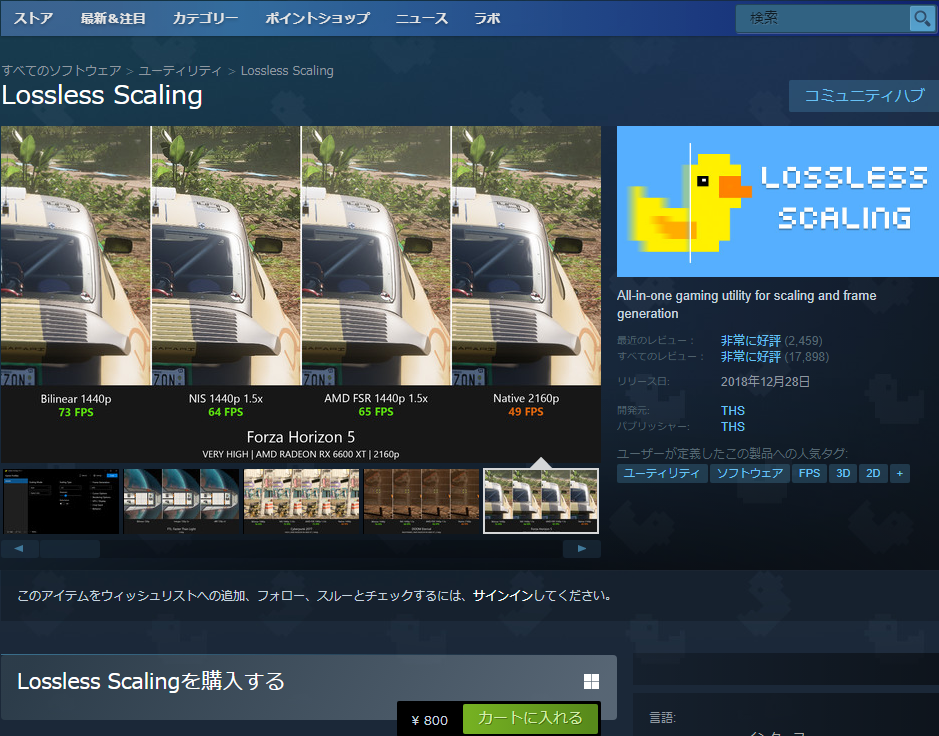
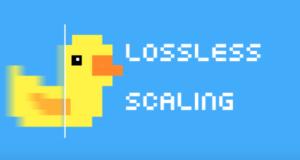


コメント